En este post vamos a ver Canva y todas sus funciones, una aplicación online de diseño gráfico para todo tipo de usuarios. Esta pensada para que cualquier persona pueda crear diseños bonitos y profesionales de cualquier tipo, ya sean invitaciones, posters, infografía, publicaciones en RRSS y todo lo que se te ocurra. Así que si quieres saber cómo usar Canva sigue leyendo.
Crear una cuenta en Canva
Para comenzar a utilizar esta aplicación necesitas crear una cuenta. Es totalmente gratuito y tendrás acceso a miles de recursos. Dirígete a la web canva.com y crea una cuenta si aún no la tienes.
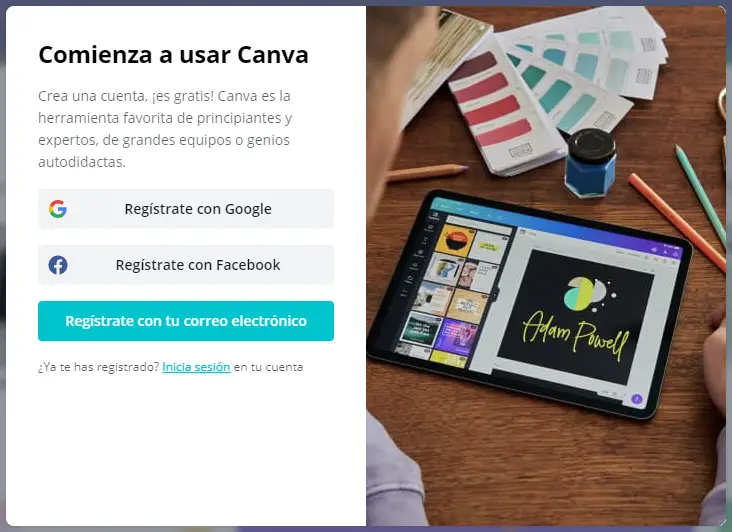
Puedes registrarte con Google, Facebook o con un correo electrónico.
Pantalla principal de Canva
En la pantalla de inicial de Canva encontrarás a la izquierda tu menú principal desde donde encontrarás varias opciones.
- Recomendado para ti. En esta pestaña encontrarás el panel que te permite buscar plantillas del contenido que quieres crear y comenzar a diseñar desde cualquiera de ellas. Solo tienes que escribir en la barra de búsqueda lo que quieres diseñar y Canva te mostrará miles de opciones para que comiences tu diseño.
- Todos tus diseños. Aquí encontrarás siempre todos los diseños que hayas diseñado.
- Compartido contigo. En esta sección hallarás los archivos que compartan contigo.
- Kit de marcas. Es una opción que te permite añadir el logotipo, paleta de colores y tipografías de tu marca para que sea más sencillo crear tus diseños. Sin embargo, algunas opciones de esta pestaña solo están disponibles en la versión Pro.
- Crear equipo. Desde esta zona añadirás a otras personas a tu equipo con las que podrás editar los diseños de forma colaborativa. Para que el resto del equipo pueda colaborar necesitan tener también una cuenta en Canva.
- Todas las carpetas. Como su propio nombre indica aquí encontrarás todas las carpetas de tu cuenta. Algunas vienen establecidas por defecto y a mayores puedes crear 2 carpetas más en la versión gratuita.
- Papelera, es el lugar donde van todos los diseños que eliminas.
Diseñar a partir de una plantilla
Una de las mejores cosas de Canva es que tienes miles de plantillas que puedes utilizar para crear tus diseños. Por lo que, si tienes que realizar un diseño, pero no te vienen ideas creativas a la cabeza puedes utilizar una plantilla y editarla para dar forma a tu diseño, te resultará muy útil cuando no sepas por dónde empezar.
Aquí tienes unos enlaces geniales si necesitas crear posters, postales y vídeos:
En la opción recomendado para ti busca una plantilla que se adapte a lo que necesites, clica sobre ella y automáticamente se abrirá una nueva pestaña de diseño en Canva.
Crear un diseño en blanco con dimensiones personalizadas
También puedes crear un diseño en blanco con dimensiones personalizadas. Si este es tu caso, clica en el botón “Crear un diseño” que encontrarás en la esquina superior derecha de tu pantalla. Y a continuación selecciona Dimensiones Personalizadas. Puedes indicar las dimensiones de tu diseño en píxeles, pulgadas, milímetros y centímetros. Una vez establecidas pulsa en Crear un diseño nuevo y se abrirá una nueva pestaña de Diseño desde donde puedes comenzar a trabajar.
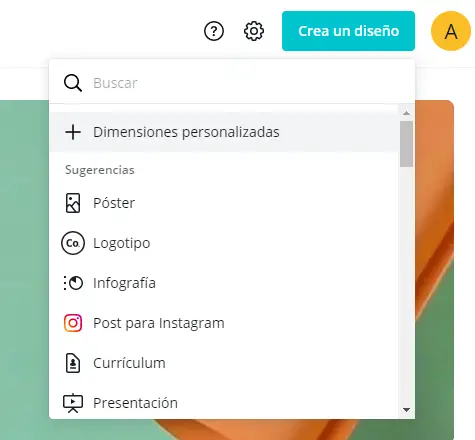
Trabajar en tu Diseño en Canva
Cuando ya has escogido una plantilla o un lienzo en blanco pasas al área de Diseño de Canva. En esta pestaña encontrarás a la izquierda un menú desde donde puedes añadir diferentes elementos a tu diseño.
En primer lugar, encontramos las plantillas, aunque hayas comenzado con un lienzo en blanco con dimensiones personalizadas puedes aplicarle cualquier plantilla y comenzar a trabajar. Solo debes seleccionar la opción Plantillas del menú izquierdo y seleccionar la plantilla que quieres para que se aplique en tu diseño.
Subir archivos a Canva
Es la segunda opción del menú de diseño y desde aquí puedes subir imágenes vídeos y audio. Una vez seleccionado el tipo de archivo que quieres subir tienes la opción de subirlo desde tu equipo, Facebook, Google Drive, Instagram y Dropbox.
Si has subido algún archivo anteriormente lo encontrarás en esta sección. Ya que cuando subes un archivo a tu Canva, éste está disponible para que puedas usarlo en cualquier diseño.
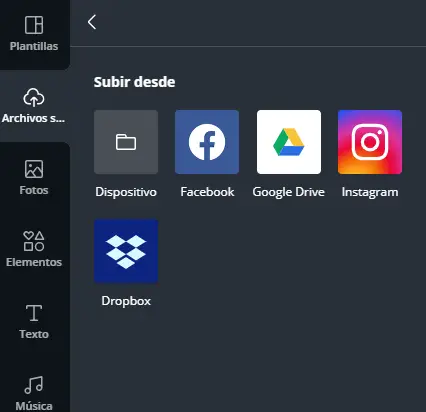
Utilizar fotos en Canva
Canva pone a tu disposición miles de fotografías gratuitas que puedes usar en tus diseños. Puedes buscar imágenes por categorías.
En el panel de fotografías también se mostrarán las imágenes solo disponibles para la versión Pro. Puedes identificarlas fácilmente por el icono de una corona que las acompaña. Si quieres utilizar una de estas imágenes puedes comprarla o pasar tu cuenta a Pro para poder utilizar todos los recursos.
Cualquier imagen insertada tiene una serie de opciones de modificación:
- Es posible modificar el tamaño de las imágenes, recortarlas y girarlas utilizando los marcadores que delimitan la imagen.
En el menú superior encontramos otras opciones:
- Efectos.
- Filtro.
- Ajustar parámetros de las imágenes.
- Recortar.
- Girar (voltear horizontal y verticalmente)
En la parte superior derecha de tu diseño encontrarás otras opciones adicionales como:
- Agregar notas.
- Duplicar la página.
- Añadir nueva página en blanco.
Y en el menú en la zona superior derecha encontramos:
- La opción de eliminar el elemento seleccionado.
- Duplicar el elemento seleccionado.
- Bloquear.
- Añadir un enlace.
- Cambiar la transparencia.
- Copiar el estilo y aplicarlo en otro elemento.
- Establecer su posición.
Elementos en Canva
Este apartado es realmente extenso ya que en elementos puedes encontrar líneas, formas, marcos, pegatinas, diagramas, símbolos, iconos y un largo etcétera.
Estos elementos te serán realmente útiles en tus diseños y dependiendo de sus características encontrarás más o menos opciones de personalización.
Cómo insertar textos
Canva te da la opción de agregar títulos, subtítulos y párrafos. Puedes utilizar las combinaciones de tipografías que presenta Canva por defecto o crear tu propia combinación.
En los textos también encontramos diferentes opciones de personalización:
- Tipografía.
- Tamaño
- Color
- Negrita
- Cursiva
- Subrayado
- Alineación
- Mayúsculas y minúsculas
- Lista
- Espaciado
- Efectos
Música y vídeos
También puedes incluir música y vídeos en Canva para añadir a tus presentaciones, por ejemplo. En este caso también tienes música y vídeos que puedes utilizar gratuitamente en tus diseños y otros de pago para la versión Pro.
Fondos
Los fondos son otro elemento que encontrarás en Canva para personalizar tus diseños. Éstos se aplican en todo el lienzo debajo del resto de los elementos. También puedes aplicar un color como fondo fácilmente.
Con todas estas opciones puedes trabajar en tus diseños en Canva. Solo dedicando tiempo a investigar todas las opciones conseguirás sacar el máximo partido a esta herramienta. Y para que tengas un ejemplo de cómo usar Canva en el vídeotutorial a partir del minuto 14 puedes ver paso a paso cómo crear un poster a partir de una plantilla.





